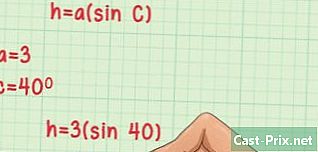كيفية إعادة تعيين كلمة مرور جهاز التوجيه Linksys
مؤلف:
Roger Morrison
تاريخ الخلق:
26 شهر تسعة 2021
تاريخ التحديث:
10 قد 2024
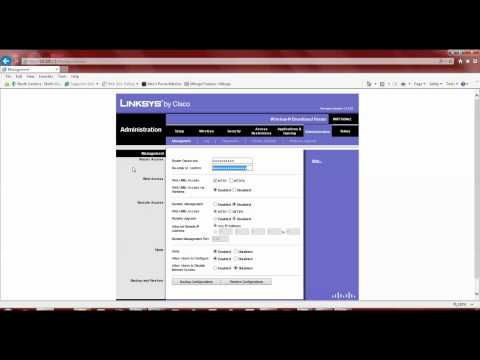
المحتوى
- مراحل
- جزء 1 من 5: إعادة ضبط جهاز التوجيه Linksys الخاص بك
- جزء 2 الاتصال بجهاز Linksys
- الجزء 3 إعادة تعيين كلمة مرور المسؤول مع مودم الكابل
- الجزء 4 إعادة تعيين كلمة مرور المسؤول مع مودم DSL
- الجزء 5 إنشاء كلمة مرور للشبكة اللاسلكية
لإعادة ضبط جهاز التوجيه الخاص بك ، يجب أولاً إعادة تعيينه على إعدادات المصنع ثم اختيار كلمة مرور جديدة.
مراحل
جزء 1 من 5: إعادة ضبط جهاز التوجيه Linksys الخاص بك
-

قم بتشغيل جهاز التوجيه الخاص بك. لا تحتوي معظم أجهزة توجيه Linksys على زر تشغيل / إيقاف ، لذلك يتم تشغيلها تلقائيًا. -

إعادة ضبط جهاز التوجيه الخاص بك. يجب عليك الانتظار حتى يومض مؤشر الإشعال. ثم اضغط مع الاستمرار على الزر إعادة تعيين (إعادة تعيين) ضغط لمدة 10 ثانية.- غالبًا ما يكون زر إعادة الضبط على الغطاء الخلفي لجهاز التوجيه ، بالقرب من سلك الطاقة. ومع ذلك ، في بعض النماذج ، هو في مكان آخر.
- على أجهزة توجيه Linksys الأقدم ، اضغط باستمرار على زر إعادة التعيين لمدة 30 ثانية
-

قم بإيقاف تشغيل جهاز التوجيه الخاص بك ، ثم أعد تشغيله. افصل قابس الطاقة لإيقاف تشغيله ، وانتظر 30 ثانية ، ثم قم بتوصيله مرة أخرى. سوف يطلق على هذه المناورة "حافز الأعلاف". -

انتظر حتى يتوقف مؤشر الإشعال عن الوميض. إذا لم يتم إيقاف التشغيل ، فافصل جهاز التوجيه مرة أخرى ، وانتظر 30 ثانية أخرى ، ثم أعد توصيله. -

قم بتوصيل جهاز التوجيه الخاص بك بالكمبيوتر. قم بتوصيل جهاز التوجيه الخاص بك بالكمبيوتر عبر كابل Ethernet. في هذا الصدد ، يمكنك توصيل الكبل الخاص بك بأي منفذ Ethernet للكمبيوتر ، لا يهم.- عند توصيل جهاز التوجيه بجهاز الكمبيوتر عبر كابل Ethernet ، يجب أن يضيء مؤشر منفذ Ethernet.
-

قم بتوصيل جهاز التوجيه بالمودم الخاص بك. قم بإيقاف تشغيل المودم الخاص بك ، ثم قم بتوصيل جهاز التوجيه الخاص بك إلى هذا المودم نفسه. ثم قم بتشغيل المودم الخاص بك.- إذا سارت الأمور على ما يرام ، يتم توصيل المودم الخاص بك من جانب إلى الإنترنت على مقبس الحائط وعلى الجانب الآخر بالكمبيوتر. جهاز التوجيه متصل بالمودم. يجب ألا يتم توصيل الكمبيوتر مباشرة بالموجه.
جزء 2 الاتصال بجهاز Linksys
-

افتح متصفح الإنترنت المفضل لديك. -

انتقل إلى صفحة إدارة جهاز التوجيه الخاص بك. للقيام بذلك ، في شريط العنوان في المتصفح ، اكتب الإدخال التالي: HTTP: //192،168.1.1/ -

أدخل المعرف وكلمة المرور الافتراضية. في صفحة الإدارة الخاصة بجهاز التوجيه Linksys ، في الحقل اسم المستخدم (إسم المستخدم)، ادخل المشرف. في الحقل كلمة المرور (كلمة السر) ، اكتب المشرف.- إذا لم تنجح هذه المعرفات ، انقر هنا. ستجد هنا قائمة كاملة بكل اسم المستخدم وكلمة المرور الافتراضية لأجهزة التوجيه Linksys. إذا كنت لا تعرف رقم طراز جهاز التوجيه الخاص بك ، فراجع الجزء الخلفي من جهاز التوجيه.
الجزء 3 إعادة تعيين كلمة مرور المسؤول مع مودم الكابل
-

تغيير اسم المستخدم وكلمة المرور الخاصة بك. في صفحة تكوين جهاز توجيه Linksys ، ابحث عن الحقول التالية: اسم المستخدم (إسم المستخدم) و كلمة المرور (كلمة السر). إذا لم تظهر ، انقر فوق علامة التبويب الإعداد (ترتيب) ، ثم انقر فوق الأساسية. أدخل اسم مستخدم جديد وكلمة مرور جديدة.- على قطعة من الورق أو على جهاز الكمبيوتر الخاص بك ، احفظ هذه المعرفات في حالة ...
-

انتقل إلى علامة التبويب عنوان MAC استنساخ (استنساخ عنوان MAC). انقر فوق علامة التبويب الإعداد (ترتيب) ثم على عنوان MAC استنساخ .- يرمز MAC إلى "التحكم في الوصول إلى الوسائط" وهذا ما يسمح لمزود خدمة الإنترنت الخاص بك (موفر الوصول إلى الإنترنت) بالتعرف على المودم الخاص بك عبر معرف فريد (ID).
-

قم بتعيين عنوان MAC هذا لجهاز التوجيه الخاص بك. تحت عنوان عنوان ماك استنساخ، انقر فوق زر الاختيار تمكين (نشطة). اضغط على استنساخ أجهزة الكمبيوتر الخاصة بي MAC (استنساخ عنوان MAC لجهاز الكمبيوتر الخاص بي). اضغط على حفظ الإعدادات (حفظ الإعدادات). -

تحقق من حالة اتصالك بالإنترنت. انقر فوق علامة التبويب وضع (وضع). ابحث عن عنوان IP الخاص بك. إذا رأيت أرقامًا أخرى غير "0.0.0.0" ، فسيكون التوصيف ناجحًا وأنت متصل. إذا رأيت "0.0.0.0" ، فانقر فوق الزر Release IP Address ، ثم انقر فوق Renew IP Address.- إذا كنت لا تزال غير قادر على الاتصال بالإنترنت ، فأعد تشغيل موفر الطاقة للمودم ، ثم إلى جهاز التوجيه وأخيراً ، مزود الكمبيوتر.
- إذا كنت لا تزال تواجه مشكلات في الاتصال ، فستحتاج إلى الاتصال بمزود خدمة الإنترنت.
الجزء 4 إعادة تعيين كلمة مرور المسؤول مع مودم DSL
-

أدخل اسم مستخدم ISP وكلمة المرور. انقر على القائمة المنسدلة نوع اتصال الإنترنت (نوع الاتصال بالإنترنت) واختر PPPOE. أدخل اسم المستخدم وكلمة المرور اللذين يوفرهما مزود خدمة الإنترنت. اضغط على حفظ الإعدادات (حفظ الإعدادات).- إذا لم يزودك مزود خدمة الإنترنت باسم المستخدم وكلمة المرور ، فيجب عليك الاتصال بهم. بدون هذه البيانات ، لن يتمكن جهاز التوجيه الخاص بك من أداء واجباته.
-
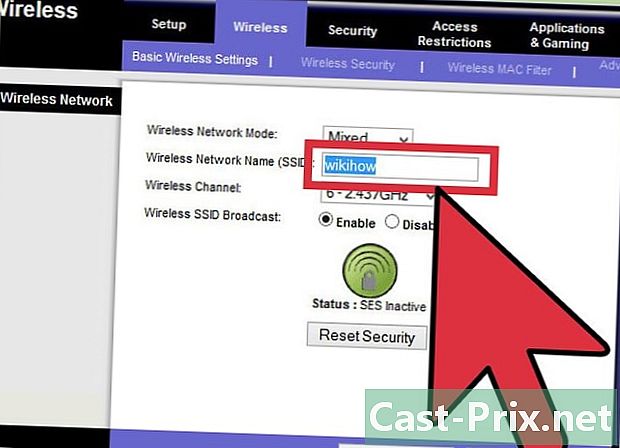
تغيير اسم الشبكة اللاسلكية الخاصة بك. انقر فوق علامة التبويب لاسلكي (خلوي) ثم انقر فوق الإعدادات اللاسلكية الأساسية (إعدادات الشبكة اللاسلكية القياسية). تحت عنوان عرض التكوين (التصور التكوين)، اضغط على كتيب (كتيب). املأ الحقل اسم الشبكة اللاسلكية (SSID) (اسم الشبكة اللاسلكية (SSID)) عن طريق إدخال اسم شبكتك. اضغط على حفظ الإعدادات (حفظ الإعدادات). -

إنهاء إنشاء الشبكة اللاسلكية. في القسم اتصال إنترنت، انقر فوق اتصال.
الجزء 5 إنشاء كلمة مرور للشبكة اللاسلكية
-
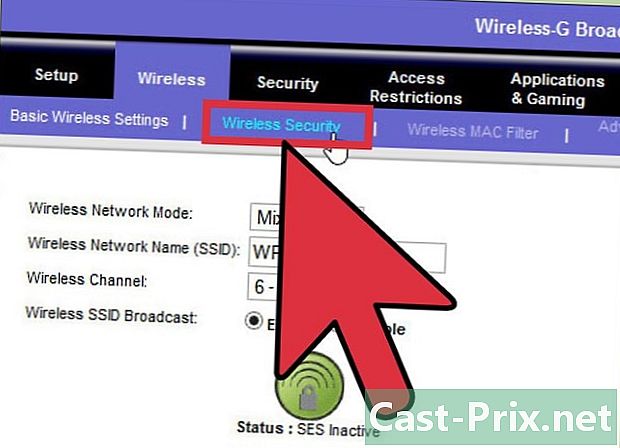
انتقل إلى صفحة أمان Linksys. بمجرد تغيير كلمة مرور جهاز التوجيه ، يجب عليك الآن إنشاء اسم مستخدم وكلمة مرور للوصول إلى الشبكة اللاسلكية. في صفحة مسؤول Linksys ، انقر فوق علامة التبويب أمن (أمن). -

اختر أحد خيارات الأمان المتوفرة. انقر فوق علامة التبويب لاسلكي (خلوي) ، ثم انقر فوق الإعدادات اللاسلكية (إعدادات الشبكة اللاسلكية). بجوار عرض التكوين، انقر فوق زر الاختيار كتيب (كتيب).- إذا كان زر الراديو كتيب لا تظهر ، قم بالتمرير لأسفل للعثور على القسم الأمن اللاسلكي (أمن الشبكات اللاسلكية).
-

اختيار إعداد الأمان. انقر على القائمة المنسدلة بعنوان وضع الأمان (وضع التشفير) ، واختر أحد خيارات التشفير.- WPA2 هو المفتاح الأكثر أمانًا. من ناحية أخرى ، يعمل مفتاح WEP بشكل أفضل مع الأجهزة القديمة. في معظم الأحيان ، يوصى باختيار مفتاح WPA2. إذا لم ينجح ذلك ، فاخذ مفتاح WEP.
-

أدخل كلمة المرور في الحقل عبارة المرور (كلمة السر) ، اكتب كلمة المرور التي تختارها ، ثم انقر فوق حفظ الإعدادات (حفظ الإعدادات). -

الاتصال بالإنترنت من خلال جهاز التوجيه اللاسلكي الخاص بك. عند الاتصال بالشبكة اللاسلكية لأول مرة ، سيُطلب منك إدخال كلمة المرور التي اخترتها.